
您的位置:首页 → 新闻资讯 → 软件教程 > iphone12在哪关闭app store的自动续费功能 苹果12苹果商城关闭自动续费步骤
来源:互联网/编辑:佚名/时间:2022-05-08 17:00:33
 在手机上看
在手机上看
扫一扫进入手机端
iphone12在哪关闭app store的自动续费功能?相信很多的小伙伴不知道操作方法,下面小编给大家带来了苹果12苹果商城关闭自动续费步骤,希望可以帮助到你们哦。

iphone12在哪关闭app store的自动续费功能 苹果12苹果商城关闭自动续费步骤
1、首先要打手机上的“App Store”(苹果商城)。
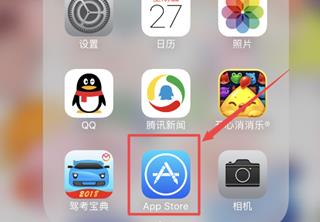
2、打开进入界面后,将界面拉到最下方,答点击打开“Apple ID”。
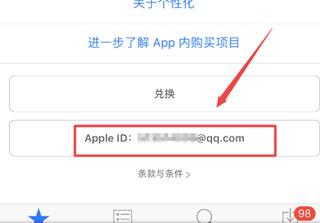
3、再点击弹出选项中的“Apple ID”。
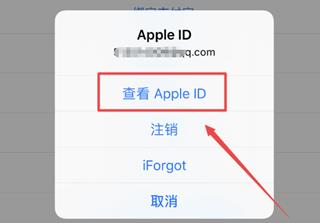
4、进入“Apple ID”界面后,点击界面中的“订阅”选项。
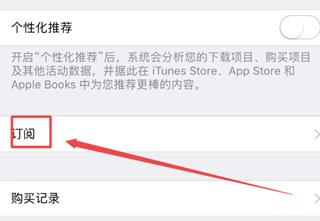
5、在订阅界面中,可以看到自动续费的项目列表,点击需要关闭自动续费的服务,如:优酷视频会员。
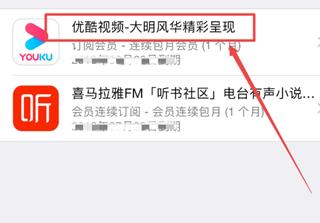
6、点击打开后,点击界面中的“取消订阅”就可以关闭自动续费了。
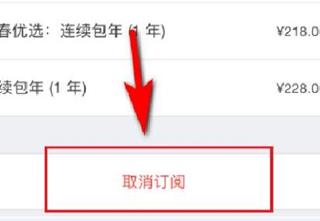
上文就是苹果12苹果商城关闭自动续费的详细步骤,更多精彩教程尽在001u手机游戏!
iPhone12
恢复出厂设置
发烫严重怎么办
小圆点怎么设置
home键怎么调
相关文章
网友评论
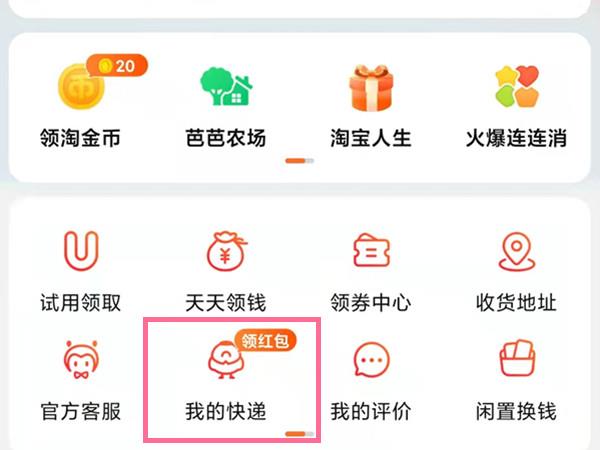 淘宝快递如何禁止存放菜鸟驿站?淘宝关闭快递存放菜鸟驿站教程
淘宝快递如何禁止存放菜鸟驿站?淘宝关闭快递存放菜鸟驿站教程
 iphone12在哪关闭app store的自动续费功能 苹果12苹果商城关闭自动续费步骤
iphone12在哪关闭app store的自动续费功能 苹果12苹果商城关闭自动续费步骤
 iphone12绿屏怎么测 iphone12绿屏检测方法
iphone12绿屏怎么测 iphone12绿屏检测方法
 抖音上团购套餐在哪里购买?抖音购买团购优惠券教程
抖音上团购套餐在哪里购买?抖音购买团购优惠券教程
 淘宝在哪里设置宝贝降价提醒?淘宝开启商品降价通知教程
淘宝在哪里设置宝贝降价提醒?淘宝开启商品降价通知教程
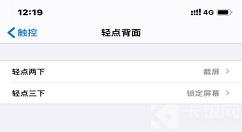 IPhone12敲击背面不灵敏怎么办 IPhone12轻点背面没反应解决方法
IPhone12敲击背面不灵敏怎么办 IPhone12轻点背面没反应解决方法
 钉钉会议怎么语音转文字?钉钉会议录音转文字步骤分享
钉钉会议怎么语音转文字?钉钉会议录音转文字步骤分享
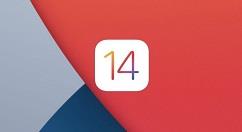 ios14.3beta3耗电吗 ios14.3beta3耗电详情介绍
ios14.3beta3耗电吗 ios14.3beta3耗电详情介绍
 iphone12pro怎么验机 iphone12pro怎么看是不是国行新机
iphone12pro怎么验机 iphone12pro怎么看是不是国行新机
 钉钉在哪开启@我消息提醒?钉钉设置@我消息通知方法
钉钉在哪开启@我消息提醒?钉钉设置@我消息通知方法
 iphone12如何设置4位数密码 iphone12修改密码方式
iphone12如何设置4位数密码 iphone12修改密码方式
 钉钉视频会议怎么设置背景?钉钉视频会议显示虚拟背景操作一览
钉钉视频会议怎么设置背景?钉钉视频会议显示虚拟背景操作一览